教程介绍
对于刚刚更新了win11的用户来说肯定有很多都不知道该怎么操作吧,今天我们要给大家呈上的就是win11分辨率调整位置详细介绍,如果你还因为分辨率的问题玩游戏不过瘾,就来看看怎么解决吧。

设置方法
方法一
1、首先打开桌面上的开始菜单,在其中选择设置。
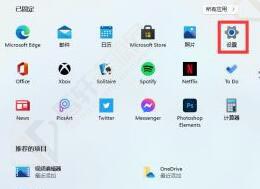
2、进入设置之后找到“系统”选项,点击进入。
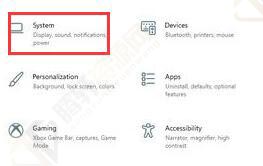
3、在左侧找到“显示”,进入之后就可以在显示分辨率下设置桌面分辨率了。
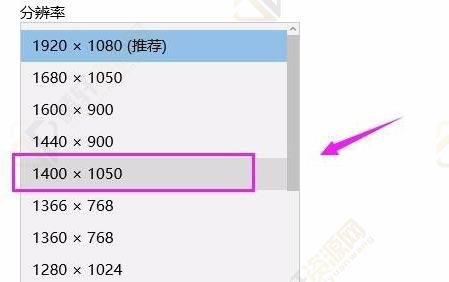
方法二
1、右键桌面空白处,在下拉菜单中找到“显示设置”
2、点击之后同样可以进入方法一的位置,然后找到“显示分辨率”就可以设置了。
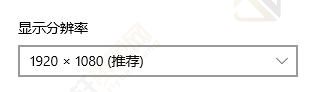
以上本篇文章的全部内容了,感兴趣的小伙伴可以看看,更多精彩内容关注腾轩网www.tengxuanw.com










